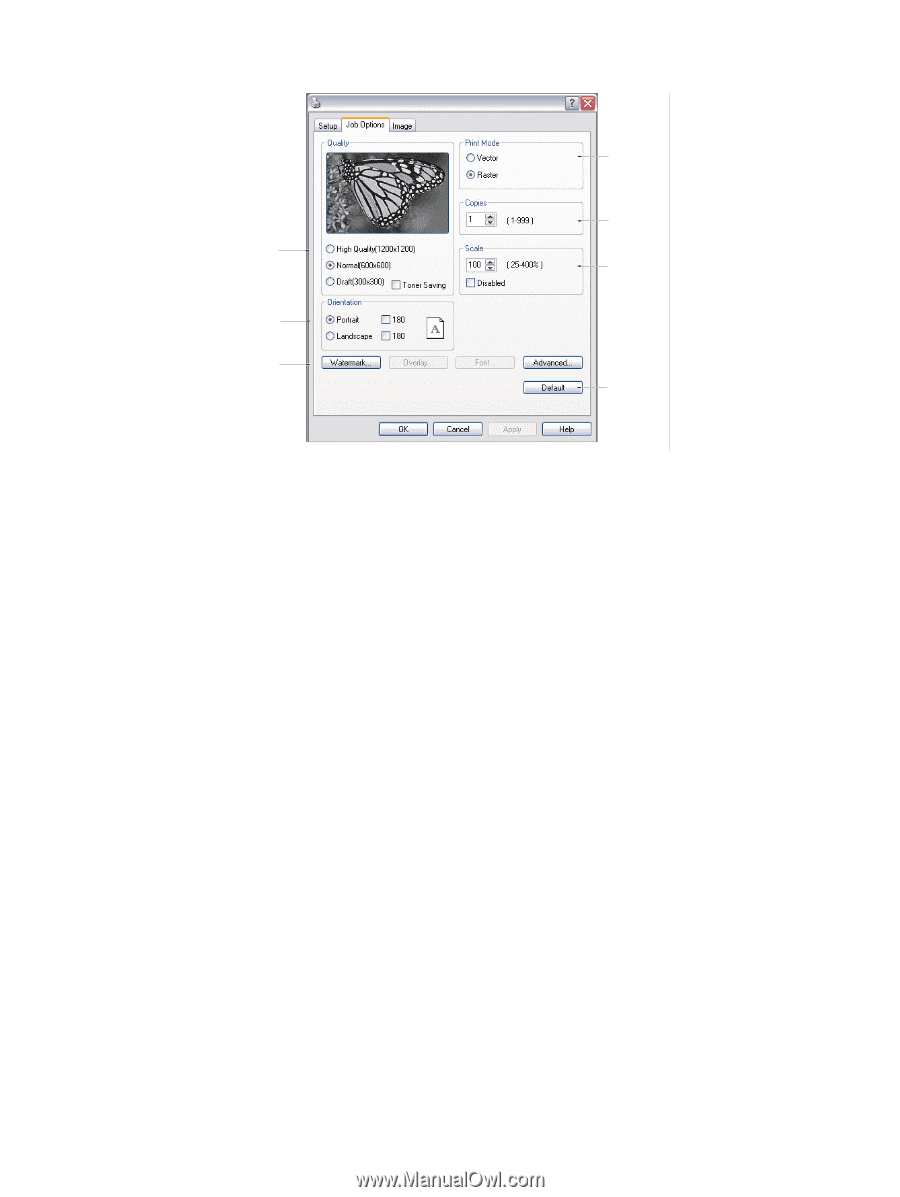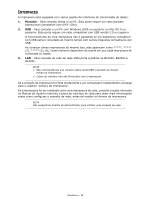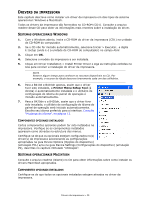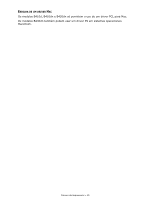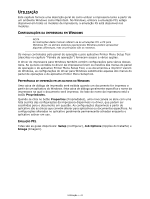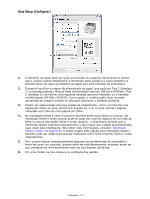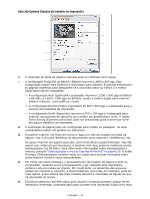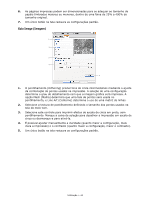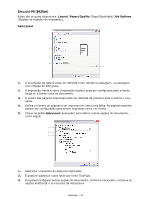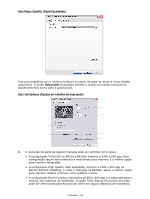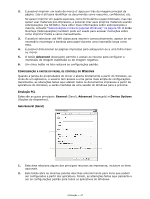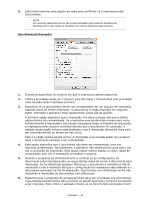Oki B420dn B410/B420/B430 User Guide (Portuguese) - Page 43
Guia Job Options Opções do trabalho de impressão
 |
View all Oki B420dn manuals
Add to My Manuals
Save this manual to your list of manuals |
Page 43 highlights
Guia Job Options (Opções do trabalho de impressão) My Printer Printing Preferences 4 5 1 6 2 3 7 1. A resolução de saída da página impressa pode ser definida como segue. > A configuração ProQ1200 da B410d e B410dn imprime a 2400 x 600 ppp. Esta configuração requer mais memória e mais tempo para imprimir. É possível dimensionar as páginas impressas para adequarem-se a uma folha maior ou menor. É a melhor opção para imprimir fotografias. > A configuração High Quality(Alta qualidade) imprime a 1200 x 600 ppp na B410d e B410dn, e 1200 x 1200 ppp na B430dn, sendo a melhor opção para imprimir objetos vetoriais, como gráficos e texto. > A configuração Normal produz impressões de 600 x 600 ppp e é adequada para a maioria dos trabalhos de impressão. > A configuração Draft (Rascunho) imprime a 300 x 300 ppp e é adequada para imprimir documentos de rascunho que contêm em grande parte texto. A opção Toner Saving (Economia de toner) pode ser selecionada para economizar toner em alguns trabalhos de impressão. 2. A orientação da página pode ser configurada para retrato ou paisagem. As duas visualizações podem ser giradas em 180 graus. 3. É possível imprimir um texto de marca d´água por trás da imagem principal da página. Isto é útil para identificar os documentos como rascunho, confidencial, etc. Se quiser imprimir em papéis especiais, como formulários e papel timbrado, mas não quiser usar materiais pré-impressos, é possível criar seus próprios materiais usando sobreposições (na B430dn). Para obter mais informações sobre sobreposições e macros, consulte "Sobreposições e macros (apenas Windows)" na página 59. O botão Overlays (Sobreposições) também pode ser usado para acessar instruções sobre como imprimir frente e verso manualmente. 4. Em modo Varredura (bitmap), o processamento da imagem da página é feito no computador, restando pouco processamento a ser realizado pela impressora, embora o arquivo possa ser grande. Em modo Vetor, os tamanhos dos arquivos podem ser menores e, portanto, a transmissão por uma rede, por exemplo, pode ser mais rápida. Esses efeitos são mais notados durante a impressão de figuras do que na impressão de textos. 5. É possível selecionar até 999 cópias para imprimir consecutivamente, apesar de ser necessário recarregar a bandeja para papel durante uma impressão longa como essa. Utilização > 43